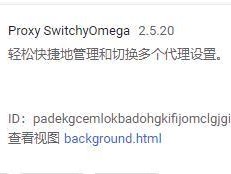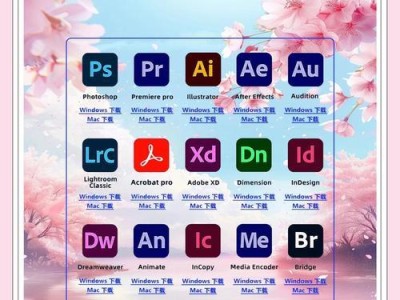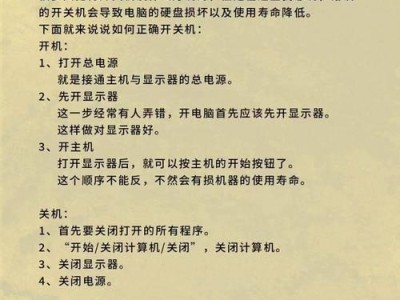在现代生活中,无线网络已经成为我们工作、学习和娱乐的重要工具。然而,有时我们会遇到无线网络无法连接上网的问题,让我们感到困扰。本文将为大家介绍一些解决无线网络连接问题的方法和技巧,帮助大家快速解决这一烦恼。
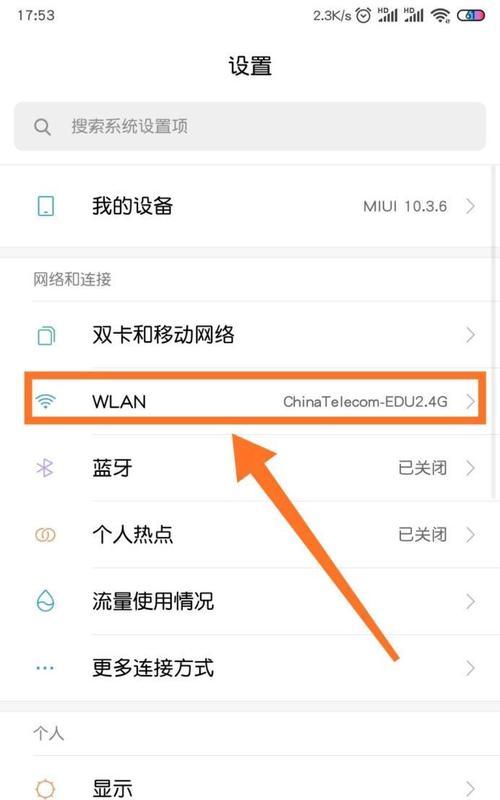
文章目录:
1.检查网络连接状态
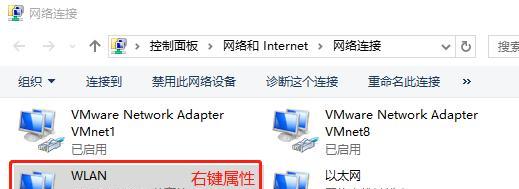
我们需要检查设备的网络连接状态,确保设备已经成功连接到无线网络。可以通过查看设备的网络设置或者Wi-Fi图标来确认。
2.重启无线路由器
如果设备已经成功连接到无线网络,但是无法上网,可以尝试重启无线路由器。将路由器断电,并等待几分钟后再重新插上电源,然后观察网络连接情况。
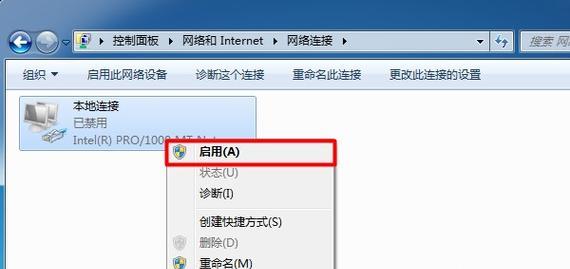
3.检查无线信号强度
有时候,无线信号强度不稳定会导致无法上网。我们可以通过观察设备的Wi-Fi信号强度指示图标或者使用专业的Wi-Fi信号检测工具来确认信号强度。
4.确认无线网络密码正确
如果设备连接上了无线网络,但是无法上网,可能是因为输入的无线网络密码错误。检查设备的无线网络密码设置,并确保输入的密码正确。
5.检查路由器设置
有时候,路由器的设置可能会影响无线网络的连接和上网。我们可以通过登录路由器的管理界面,检查并调整相关的设置,例如IP地址分配、DNS服务器等。
6.重新设置网络设置
如果设备仍然无法连接上网,我们可以尝试重新设置设备的网络设置。例如,在手机上可以尝试关闭并重新打开Wi-Fi功能,或者忘记并重新连接无线网络。
7.检查设备驱动程序
有时候,设备的无线网卡驱动程序可能过时或损坏,导致无法连接上无线网络。我们可以通过更新驱动程序或者重新安装驱动程序来解决这个问题。
8.排除其他设备干扰
如果在同一个网络下有其他设备可以正常上网,但是某一台设备无法上网,可能是因为其他设备对该设备造成了干扰。我们可以尝试将其他设备离该设备远一些,或者关闭其他设备的Wi-Fi功能。
9.更换无线信道
如果在一个住宅区或者办公室中,有多个无线网络同时存在,可能会造成无线信道干扰。我们可以尝试更换无线路由器的信道,选择一个较少使用的信道。
10.清除DNS缓存
有时候,设备的DNS缓存可能导致无法解析域名而无法上网。我们可以通过清除设备的DNS缓存来解决这个问题。
11.验证网络供应商的连接问题
如果经过以上的尝试仍然无法解决问题,可能是网络供应商的连接问题。我们可以联系网络供应商,确认网络服务是否正常。
12.更新设备固件
有时候,设备的固件版本过旧也可能导致无法正常连接上无线网络。我们可以尝试更新设备的固件版本来解决这个问题。
13.尝试使用有线网络
如果设备无法连接上无线网络,我们可以尝试使用有线网络连接来解决临时的上网需求。
14.寻求专业帮助
如果以上的方法都无法解决问题,我们可以寻求专业人士的帮助。他们可以提供更专业的诊断和解决方案。
15.
在遇到无线网络连接问题时,我们可以根据具体情况逐步排查并解决问题。通过检查网络连接状态、重启路由器、调整无线信号强度等方法,我们能够解决大部分无线网络连接问题,保证我们的网络畅通无阻。
通过本文介绍的方法和技巧,相信大家能够更轻松地应对无线网络连接问题。在遇到无法上网的情况下,只需要按照步骤逐个排查,我们就能够找到问题所在并解决。同时,定期更新设备固件、保持网络供应商的联系等也是保持网络连接稳定的重要措施。希望本文对大家有所帮助!